 ညွှန်ကြားချက်လက်စွဲ
ညွှန်ကြားချက်လက်စွဲ
တုန်ခါမှုခလုတ်/အာရုံခံကိရိယာ
VS11 VS12 
VS11 Vibration Switch Sensor
တည်းဖြတ်သူ-
မန်ဖရက် Weber
Radebeul eK ရှိ Metra Mess- und Frequenztechnik
Meißner Str. ၅၈
D-01445 Radebeul
Tel ။ 0351-836 2191
ဖက်စ် ၀၃-၉၇၂၇ ၅၉၄၀
အီးမေးလ် info@MMF.de
အင်တာနက် www.MMF.de
မှတ်ချက် - ဤလက်စွဲစာအုပ်၏နောက်ဆုံးထွက်ဗားရှင်းကို PDF တွင်တွေ့နိုင်သည်။ https://mmf.de/en/product_literature
သတ်မှတ်ချက်များသည် ပြောင်းလဲနိုင်သည်။
© 2023 Manfred WebRadebeul eK ရှိ Metra Mess- und Frequenztechnik
အပြည့်အစုံ သို့မဟုတ် တစ်စိတ်တစ်ပိုင်း မျိုးပွားခြင်းအား ကြိုတင်ရေးသားထားသော ခွင့်ပြုချက်ရနိုင်သည်။
ဒီဇင်ဘာ ၂၃ #၁၉၄
Metra ထုတ်ကုန်ကို ဝယ်ယူသည့်အတွက် ကျေးဇူးတင်ပါသည်။
လျှောက်လွှာ
VS11/12 တုန်ခါမှုခလုတ်များသည် တုန်ခါမှုကို စောင့်ကြည့်ရန် ဒီဇိုင်းထုတ်ထားသည်။ ampလှည့်စက်များပေါ်ရှိ အလင်းရောင်များ (အခန်း ၉ ကိုကြည့်ပါ)။ ပေးတဲ့ အခါ amplitude သည် နှိုးစက်အချက်ပြမှုကို ကျော်လွန်သွားသည် သို့မဟုတ် အလိုအလျောက်ပိတ်ခြင်းကို relay output မှတစ်ဆင့် အစပျိုးသည်။ အလားတူပင်၊ ဥပမာအားဖြင့်၊ စက်ပစ္စည်းများကို သက်ရောက်မှုရှာဖွေရေးကိရိယာများအဖြစ် အသုံးပြုနိုင်သည်။ample၊ ယာဉ်တိုက်မှုသတင်းပို့ရန်။
VS11 နှင့် VS12 စက်ပစ္စည်းများသည် အချိန်နှင့် ကြိမ်နှုန်းဒိုမိန်းနှစ်ခုလုံးရှိ တုန်ခါမှုကို တိုင်းတာပြီး စောင့်ကြည့်သောကြောင့်၊ ၎င်းတို့သည် တစ်ဦးချင်းစီ ကြိမ်နှုန်းလှိုင်းအစိတ်အပိုင်းများကို ရွေးချယ်စောင့်ကြည့်နိုင်သည်။
စက်များတွင် piezoelectric တိကျသော အရှိန်မြှင့်ကိရိယာနှင့် မိုက်ခရိုကွန်ထရိုလာကို အခြေခံသည့် အီလက်ထရွန်နစ်ပစ္စည်းများ ပါရှိသည်။ ၎င်းသည် မြင့်မားသော ယုံကြည်စိတ်ချရမှုနှင့် မျိုးပွားနိုင်မှုကို သေချာစေသည်။ စက်ပစ္စည်းများကို USB မျက်နှာပြင်နှင့် အခမဲ့ဆော့ဖ်ဝဲလ်မှတစ်ဆင့် ပြင်ဆင်သတ်မှတ်ထားသည်။ ၎င်း၏ကျယ်ပြန့်သောဆက်တင်များ VS11/12 ကြောင့် အနိမ့်ပိုင်းတုန်ခါမှုတိုင်းတာခြင်းမှ ကြိမ်နှုန်းမြင့်သောရှော့ခ်အရှိန်ကိုသိရှိခြင်းအထိ အပလီကေးရှင်းတိုင်းသို့ချိန်ညှိနိုင်သည်။
ကိရိယာများကို တစ်ချက်ကြည့်လိုက်သည်။
VS11- VS12-
VS12-
ချိတ်ဆက်မှုများ
3.1. Power Supply
VS11 တုန်ခါမှုခလုတ်သည် DC Volt ဖြင့် လုပ်ဆောင်သည်။tage စောင့်ကြည့်ရေးမုဒ်တွင် terminals “+ U” (positive) နှင့် “0V” (negative/ground) ကို casing အတွင်းတွင် ချိတ်ဆက်ထားရပါမည်။ ထောက်ပံ့မှု voltage range သည် 5 မှ 30 V ဖြစ်သည်။ ပါဝါသုံးစွဲမှုသည် 100 mA ထက်နည်းသည်။ ပုံ 1- ပါဝါထောက်ပံ့မှု / ထပ်ဆင့်အထွက်နှင့် USB ပလပ်အတွက် terminal များဖြင့် VS11 ကိုဖွင့်ပါ။
ပုံ 1- ပါဝါထောက်ပံ့မှု / ထပ်ဆင့်အထွက်နှင့် USB ပလပ်အတွက် terminal များဖြင့် VS11 ကိုဖွင့်ပါ။
ပါရာမီတာ သတ်မှတ်ချိန်အတွင်း VS11 သည် USB ကြိုးမှတစ်ဆင့် ၎င်း၏ပါဝါကို ရယူသည်။
VS12 သည် 8-pin socket သို့ USB ကြိုးကို ချိတ်ဆက်ခြင်းဖြင့် ပါဝါထောက်ပံ့ထားသည်။ တနည်းအားဖြင့် DC Voltag5 မှ 12 V မှ e အား terminals 4 (positive pole) နှင့် 7-pin socket ၏ 8 (အနုတ်/မြေပြင်) တွင် ချိတ်ဆက်နိုင်ပါသည်။
ထောက်ပံ့မှု voltage ချိတ်ဆက်မှုကို မှားယွင်းသော polarity မှ ကာကွယ်ထားသည်။ ပုံ 2: အပြင်ဘက် view terminal နံပါတ်များပါရှိသော VS12 socket ၏
ပုံ 2: အပြင်ဘက် view terminal နံပါတ်များပါရှိသော VS12 socket ၏
၃.၂။ Relay Output
စက်များတွင် PhotoMOS relay ပါရှိသည်။ relay switching အပြုအမူကို VS1x ဆော့ဖ်ဝဲဖြင့် ပရိုဂရမ်ရေးဆွဲနိုင်သည် (အခန်း 4.2.6 ကိုကြည့်ပါ)။ relay terminals များကို ကျန် circuit များမှ galvanically ခွဲထုတ်ထားပါသည်။
VS11 relay output ကို အိမ်ရာအတွင်းရှိ screw terminals များမှ ချိတ်ဆက်ထားသည် (ပုံ 1)။
VS12 တွင် 1-pin socket ၏အဆက်အသွယ် 2 နှင့် 8 တွင်ရှိသော relay terminal များရှိသည် (ပုံ 2)။
Metra သည် ပါဝါထောက်ပံ့မှုနှင့် ထပ်ဆင့်အထွက်အတွက် 12-pin ချိတ်ဆက်ကိရိယာဖြင့် VS8 အတွက် ချိတ်ဆက်ကေဘယ်များကို ပေးသည်။
relay သည် သေးငယ်သော load ကိုပြောင်းရန်အတွက်သာ သင့်လျော်ကြောင်း ကျေးဇူးပြု၍ သတိပြုပါ။ (အခန်းတွင် နည်းပညာဆိုင်ရာ အချက်အလက်ကို ကြည့်ပါ)။ ဝန်ပိုခြင်းကို အကာအကွယ် ပေးမထားပါ။
3.3. USB အင်တာဖေ့စ်
ကန့်သတ်ချက်များ သတ်မှတ်ခြင်းနှင့် တိုင်းတာခြင်းအတွက်၊ စက်များတွင် မြန်နှုန်းအပြည့်မုဒ်တွင် USB 2.0 အင်တာဖေ့စ်နှင့် CDC (ဆက်သွယ်ရေးကိရိယာအတန်းအစား) ရှိသည်။ VS11 ကို casing အတွင်းတွင် ပုံမှန် micro USB ပေါက်မှတဆင့် ချိတ်ဆက်ထားသည် (ပုံ 1)။ VS12 USB အပေါက်သည် 8-pin socket (ပုံ 2) တွင် တည်ရှိသည်။ အဆက်အသွယ်များကို အောက်ပါအတိုင်း သတ်မှတ်ပေးထားပါသည်။
ပင်နံပါတ် 6: +5 V
ပင်နံပါတ် 3: D+
Pin 5: D-
Pin 7- အလေးချိန်
PC နှင့်ချိတ်ဆက်ရန်အတွက် VS12-USB ကြိုးကို ထောက်ပံ့ပေးထားသည်။
တုန်ခါမှုခလုတ်ကို USB မှတစ်ဆင့် PC သို့ချိတ်ဆက်သောအခါ၊ စက်ပစ္စည်းကို အင်တာဖေ့စ်မှ ပါဝါပေးထားသည်။ ဤအခြေအနေတွင် နောက်ထပ်ပါဝါထောက်ပံ့မှုကို အသုံးမပြုနိုင်ပါ။
Parameterization
၄.၃။ စက်ပစ္စည်း ခွဲခြားသတ်မှတ်ခြင်း။
VS11/12 စနစ်ထည့်သွင်းရန် Lab ကိုဖွင့်ပါ။View လျှောက်လွှာ vs1x.vi ။ တပ်ဆင်ခြင်းဆိုင်ရာ မှတ်စုများကို အခန်း 10 တွင် ပေးထားသည်။ ပရိုဂရမ်သည် စနစ်ထည့်သွင်းမှုတွင် ဖွင့်သည်။ view ပုံ (၅)။ VS11/12 သည် virtual COM port မုဒ်တွင်အလုပ်လုပ်သည်၊ ဆိုလိုသည်မှာ စက်ပစ္စည်းအား virtual USB အမှတ်စဉ်အပေါက် (COM port) တစ်ခုသတ်မှတ်ထားသည်။ COM ပေါက်နံပါတ်ကို windows ဖြင့် စက်တွင် သတ်မှတ်ထားသော်လည်း လိုအပ်ပါက windows control panel တွင် ပြောင်းလဲနိုင်ပါသည်။
VS11/12 သည် virtual COM port မုဒ်တွင်အလုပ်လုပ်သည်၊ ဆိုလိုသည်မှာ စက်ပစ္စည်းအား virtual USB အမှတ်စဉ်အပေါက် (COM port) တစ်ခုသတ်မှတ်ထားသည်။ COM ပေါက်နံပါတ်ကို windows ဖြင့် စက်တွင် သတ်မှတ်ထားသော်လည်း လိုအပ်ပါက windows control panel တွင် ပြောင်းလဲနိုင်ပါသည်။
COM port နံပါတ်ကို ဘယ်ဘက်အပေါ်ထောင့်ရှိ “Setup” အောက်တွင် ပြသထားသည်။ ပရိုဂရမ်စတင်ချိန်တွင် VS11/12 ကို ချိတ်ဆက်ထားပြီးဖြစ်ပါက ၎င်းကို အလိုအလျောက် အသိအမှတ်ပြုမည်ဖြစ်သည်။ မဟုတ်ပါက “Search VS1x” ကိုနှိပ်ခြင်းဖြင့် ရှာဖွေမှုကို ကိုယ်တိုင်စတင်နိုင်ပါသည်။ ထို့နောက် ကွန်ပျူတာသည် ထည့်သွင်းထားသော COM port နံပါတ်မှ ရှာဖွေပြီး COM50 ဖြင့် အဆုံးသတ်သည်။ COM port ကို ကိုယ်တိုင်လည်း ပြောင်းနိုင်သည်။ VS11/12 အများအပြားကို ကွန်ပျူတာသို့ တစ်ချိန်တည်း ချိတ်ဆက်ပါက ၎င်းသည် အသုံးဝင်နိုင်သည်။ ပရိုဂရမ်သည် COM port နံပါတ် 1 မှ 50 အထိ အလုပ်လုပ်သည်။
အပေါ်ညာဘက်တွင် status bar ကိုတွေ့ရပါမည်။ အစိမ်းရောင်ဘောင်ခတ်ထားသော “OK” အချက်ပြပါက ချိတ်ဆက်မှုကို တည်ဆောက်ပြီးဖြစ်သည်။ အကယ်၍ ချိတ်ဆက်မှု ပြတ်တောက်သွားပါက အနီရောင်ဘောင်ခတ်ထားသော “ERROR” အချက်ပြပါလိမ့်မည်။
4.2. ဆက်တင်များ
4.2.1. အထွေထွေ
စက်ကိုတွေ့ရှိသည်နှင့်တပြိုင်နက် လက်ရှိဆက်တင်များကို ဖတ်သည်။ COM ပို့တ်နံပါတ်ဘေးရှိ စာကြောင်းတွင် အမျိုးအစား၊ ဗားရှင်း (ဟာ့ဒ်ဝဲအတွက် ဂဏန်း 3 လုံးနှင့် ဆော့ဖ်ဝဲအတွက် ဂဏန်း 3 လုံး)၊ အမှတ်စဉ်နံပါတ်နှင့် နောက်ဆုံး ချိန်ညှိသည့်ရက်စွဲတို့ကို သင်တွေ့မြင်နိုင်ပါသည်။ ဤအချက်အလက်ကို တည်းဖြတ်၍မရပါ။ စက်ပစ္စည်းအမည်ကို “Enter” ကိုနှိပ်ခြင်းဖြင့် စက်ပစ္စည်းသို့ ကူးချနိုင်သည်။
ဆက်တင်များကို XML အဖြစ်သိမ်းဆည်းရန် "Save" ခလုတ်ကိုနှိပ်ပါ။ file ၎င်းတို့ကို ပရိုဂရမ်ထဲသို့ အပ်လုဒ်လုပ်ရန် နှင့် "Load"။ ချိန်ညှိနိုင်သော ကန့်သတ်ဘောင်များကို “Gain”၊ “Filters/Integrators”၊ “Warning”/Alarm” နှင့် “Switch Output” တို့တွင် တာဝန်ပေးအပ်သည်။
ထည့်သွင်းမှုများအားလုံးကို VS11/12 သို့ ချက်ခြင်းလွှဲပြောင်းမည်ဖြစ်ပြီး ထောက်ပံ့မှုဗိုအား ချိတ်ဆက်မှုဖြတ်တောက်ပြီးပါက ဆက်လက်ထိန်းသိမ်းထားမည်ဖြစ်သည်။tage.
၄.၂.၂။ စောင့်ကြည့်ရေးမုဒ်
VS11/12 တွင် ရွေးချယ်ရန် စောင့်ကြည့်ရေးမုဒ် နှစ်ခုရှိသည်။
- RMS နှင့် အမြင့်ဆုံးတန်ဖိုးများဖြင့် အချိန်ဒိုမိန်းအတွင်း စောင့်ကြည့်ခြင်း (အခန်း 5 ကိုကြည့်ပါ)
- ကြိမ်နှုန်း-လှိုင်း-မှီခို ကန့်သတ်တန်ဖိုးများဖြင့် လှိုင်းနှုန်းဒိုမိန်းတွင် စောင့်ကြည့်ခြင်း (အခန်း 6 ကိုကြည့်ပါ)
"စောင့်ကြည့်လေ့လာခြင်း" အောက်တွင်မုဒ်ကိုရွေးချယ်ပါ။ မကြာသေးမီက ရွေးချယ်ထားသော မုဒ်နှင့် သက်ဆိုင်ရာ ကန့်သတ်ချက်များသည် ပရိုဂရမ်ကို ပိတ်ပြီးနောက် သို့မဟုတ် USB ချိတ်ဆက်မှုကို အနှောင့်အယှက်ဖြစ်စေပြီးနောက် ဆက်လက်လုပ်ဆောင်နေမည်ဖြစ်သည်။ သင်ကြားရေးလုပ်ဆောင်မှုတွင်လည်း အလားတူဖြစ်သည် (အခန်း ၇ ကိုကြည့်ပါ)။
4.2.3. အမြတ်
အမြတ်ကို "Fix" မီနူးမှတစ်ဆင့် တန်ဖိုး 1၊ 10 နှင့် 100 တို့မှ ရွေးချယ်နိုင်ပါသည်။ "အော်တို" ဆက်တင်သည် အသင့်လျော်ဆုံးအမြတ်အစွန်းကို အလိုအလျောက်ရွေးချယ်သည်။ ဤအခြေအနေတွင် အမြတ်မီနူးသည် မီးခိုးရောင်ဖြစ်နေသည်။
စောင့်ကြည့်ခြင်းလုပ်ငန်းအများစုသည် အလိုအလျောက်ရရှိခြင်း (auto) ကို အသုံးပြု၍ လုပ်ဆောင်နိုင်သည်။ ၎င်းသည် advan ဖြစ်သည်။tagတုန်ခါမှုနည်းခြင်းကို တိုင်းတာသောအခါ ပိုမိုကောင်းမွန်သော ကြည်လင်ပြတ်သားမှုကို ရရှိသောကြောင့် eous ဖြစ်သည်။ ampမြင့်မားသော အမြတ်အဆင့်တွင် လစ်ဟာသည်။ တစ်ဖက်ကလည်း မမျှော်လင့်ထားဘူး။ amplitudes သည် overload မဖြစ်စေပါ။
သို့ရာတွင် အလိုအလျောက်ရရှိရန် ရွေးချယ်မှုသည် မသင့်လျော်သော အက်ပ်များ ဥပမာအားဖြင့်၊ample, at ampswitching point သို့မဟုတ် မကြာခဏ single shocks များ တဝိုက်တွင် အဆက်မပြတ် ရွေ့လျားနေသော အလင်းရောင်။
၄.၂.၄။ စစ်ထုတ်မှုများနှင့် ပေါင်းစပ်မှုများ
VS11/12 သည် တုန်ခါမှုအရှိန် သို့မဟုတ် တုန်ခါမှုအလျင်ကို စောင့်ကြည့်နိုင်သည်။ ရွေးချယ်ရန်အတွက် အမြင့်နှင့် အနိမ့် pass filters များကို ရွေးချယ်နိုင်ပါသည်။ အကျယ်ပြန့်ဆုံး ကြိမ်နှုန်းသည် အရှိန်အတွက် 0.1 Hz မှ 10 kHz ဖြစ်ပြီး အလျင်အတွက် 2 မှ 1000 Hz ဖြစ်သည်။ ကြိမ်နှုန်းအပိုင်းအခြားကို drop-down menu မှတဆင့်ချိန်ညှိသည်။ တုန်ခါမှုအလျင် အပိုင်းအခြားသုံးခုကို မီနူး၏အဆုံးတွင် တွေ့နိုင်သည်။ လည်ပတ်နေသော စက်ယန္တရားများကို စောင့်ကြည့်ခြင်းရှိ ဓလေ့ထုံးတမ်း ကြိမ်နှုန်းအပိုင်းအခြားများဆိုင်ရာ အချက်အလက်အတွက် အခန်း ၉ ကို ကြည့်ပါ။
အချိန်ဒိုမိန်း (RMS နှင့် အထွတ်အထိပ်) တွင် စောင့်ကြည့်နေချိန်တွင်သာ စစ်ထုတ်မှုများနှင့် ပေါင်းစည်းခြင်းများကို သတ်မှတ်ခြင်းသည် သက်ဆိုင်ပါသည်။ FFT မုဒ်တွင် ၎င်းတို့ကို ပိတ်ထားသည်။
၄.၂.၅။ သတိပေးချက်နှင့် နှိုးစက်ကန့်သတ်ချက်များ
"RMS/Peak" မီနူးမှ စောင့်ကြည့်မှုတန်ဖိုးကို သင်ရွေးချယ်နိုင်ပါသည်။ RMS တန်ဖိုးများကို ပုံမှန်အားဖြင့် တုန်ခါမှုကို တိုင်းတာရန်နှင့် သက်ရောက်မှုတစ်ခုတည်းအတွက် အမြင့်ဆုံးတန်ဖိုးများကို အသုံးပြုပါသည်။
အချက်ပေးကန့်သတ်ချက်သည် relay output ၏ switching အဆင့်ကို ဆုံးဖြတ်သည်။ အရှိန်အတွက် m/s² သို့မဟုတ် အလျင်အတွက် mm/s ကို ထည့်သွင်းသည်။ ခွင့်ပြုထားသောတန်ဖိုးသည် 0.1 မှ 500.0 ဖြစ်သည်။
သတိပေးချက်ကန့်သတ်ချက်ကို ရာခိုင်နှုန်းအဖြစ် ထည့်သွင်းထားသည်။tagနှိုးစက်တန်ဖိုး၏ e။
10 မှ 99% အထိတန်ဖိုးများကိုခွင့်ပြုထားသည်။ နှိုးစက်မစတင်မီ LEDs များမှတစ်ဆင့် ကြိုတင်သတိပေးချက်အခြေအနေကို ညွှန်ပြရန် သတိပေးကန့်သတ်ချက်ကို သုံးနိုင်သည် (အခန်း 4.3 ကိုကြည့်ပါ)။
“သင်ကြားရေး-အချက်” သည် နှိုးစက်ကန့်သတ်ချက်အတွက် အလိုအလျောက်တိုင်းတာခြင်းလုပ်ဆောင်ချက်တစ်ခုဖြစ်သည် (အခန်း 7 ကိုကြည့်ပါ)။ ၎င်းသည် လက်ရှိတိုင်းတာထားသော အမြင့်ဆုံးတန်ဖိုးထက် နှိုးစက်ကန့်သတ်ချက်ကို မည်မျှအထိ သတ်မှတ်ကြောင်း ဆုံးဖြတ်သည်။ သင်ကြားရေးသတိပေးချက်ကန့်သတ်ချက်ကို 50% တွင် အမြဲသတ်မှတ်ထားသည်။
အချိန်ဒိုမိန်း (RMS နှင့် peak) တွင် တိုင်းတာသည့်အခါ စောင့်ကြည့်ရေးကိန်းရှင်များနှင့် နှိုးစက်ကန့်သတ်ချက်ကို ကြိုတင်သတ်မှတ်ရန်သာ လိုအပ်သည်။ FFT မုဒ်တွင် နှိုးစက်ကန့်သတ်ချက်ကို FFT ဝင်းဒိုးတွင် သတ်မှတ်ထားသည် (အခန်း 6 ကိုကြည့်ပါ)။
၄.၂.၆။ Output ကိုပြောင်းခြင်း။
VS11/12 တွင် PhotoMOS relay ခလုတ်ပါရှိသည်။ ကူးပြောင်းခြင်းလုပ်ဆောင်ချက်ကို ရွေးချယ်မှုများ မီနူးတွင် သတ်မှတ်နိုင်ပါသည်။ သတိပေးချက် သို့မဟုတ် အချက်ပေးအချက်ပြမှုကို တုံ့ပြန်သည့်အနေဖြင့် relay သည် (nc) ဖွင့်ခြင်း သို့မဟုတ် ပိတ်ခြင်း (မရှိ)။
ပါဝါဖွင့်ခြင်းနှောင့်နှေးမှုသည် ပါဝါဖွင့်ခြင်းနှင့် စောင့်ကြည့်ခြင်းလုပ်ဆောင်ချက်ကို အသက်သွင်းခြင်းကြားနှောင့်နှေးမှုဖြစ်သည်။ အချက်ပြလုပ်ဆောင်ခြင်း၏ တခဏတာ တုံ့ပြန်မှုကြောင့် စက်ပစ္စည်းပေါ်တွင် ပြောင်းပြီးနောက် မှားယွင်းသော အချက်ပြအချက်ပြမှုများကို တားဆီးပေးသည်။
နှောင့်နှေးမှုအပိုင်းသည် 0 မှ 99 စက္ကန့်ဖြစ်သည်။
ပါဝါဖွင့်ခြင်းနှောင့်နှေးမှုသည် အချက်ပြအဆင့်ကိုကျော်လွန်နေပြီး relay switching အကြားနှောင့်နှေးမှုဖြစ်သည်။ သုညတွင် relay သည် ချက်ချင်းတုံ့ပြန်သည်။
အနည်းဆုံးအချိန်ကြာချိန်သည် နှိုးစက်ကန့်သတ်ချက်ထက်ကျော်လွန်ပါက၊ ကူးပြောင်းမှုနှောင့်နှေးမှုကို 99 စက္ကန့်အထိ ထည့်သွင်းနိုင်သည်။
“ကိုင်ထားချိန်” သည် အချိန်အခါဖြစ်သည်။ amprelay သည် ပုံမှန်အခြေအနေသို့ပြန်ရောက်သည်အထိ litude သည် နှိုးစက်ကန့်သတ်ချက်အောက် ကျရောက်နေသည်။ အနည်းဆုံး သတိပေးချက်ကြာချိန် လိုအပ်ပါက ဤဆက်တင်သည် အသုံးဝင်နိုင်သည်။ အကွာအဝေးသည် 0 မှ 9 စက္ကန့်အထိဖြစ်သည်။
၄.၂.၇။ စက်ရုံ ဆက်တင်များ / ချိန်ညှိခြင်း။
“သတ်မှတ်ပုံသေသတ်မှတ်ခြင်း” ခလုတ်ကို နှိပ်ခြင်းဖြင့် ပါရာမီတာအားလုံးကို စက်ရုံဆက်တင်များ (အရှိန် 2-1000 Hz၊ အလိုအလျောက်ရရှိမှု၊ ကန့်သတ်ချက်တန်ဖိုး 10 m/s²၊ ကြိုတင်နှိုးစက် 50% မှ 2% အထိ သင်ကြားပေးသည့်အချက် 10၊ နှိုးစက်ဖွင့်သည့်အခါ ထပ်ဆင့်လွှင့်မှုကို ပိတ်လိုက်သည်၊ နှောင့်နှေးမှု 0 s၊ နှိုးစက်နှောင့်နှေးမှု 2 s၊ ခေတ္တကြာချိန် XNUMX s)။
ချိန်ညှိခြင်းစကားဝှက် (“ Cal. Password”) ကို ချိန်ညှိဓာတ်ခွဲခန်းများဖြင့်သာ ထည့်သွင်းရန် လိုအပ်သည်။
4.3. LED အခြေအနေ အညွှန်းကိန်းများ
VS11 သည် အစိမ်းရောင်/အနီရောင် LED လေးလုံးမှတစ်ဆင့် လက်ရှိအခြေအနေကို အချက်ပြသည်။ စက်ပစ္စည်းသည် လည်ပတ်ရန် အဆင်သင့်ဖြစ်သည့်အခါတိုင်း LED များအားလုံး လင်းလာသည်။ LEDs များတွင် အောက်ပါပုံစံများ ရှိသည်။
4 x အစိမ်းရောင်- သတိပေးချက်မရှိ/နှိုးစက်မရှိပါ။
2 x အစိမ်း/ 2 x အနီရောင်- သတိပေးချက် ကန့်သတ်ချက်ကို ကျော်သွားပါပြီ။
4 x အနီရောင်- နှိုးစက်ကန့်သတ်ချက်ကို ကျော်သွားပါပြီ။
LED များသည် ကန့်သတ်တန်ဖိုးများနှင့် ဆက်စပ်နေသော လက်ရှိတုန်ခါမှုအဆင့်ကို ပြသသည်။
ကူးပြောင်းခြင်းနှောင့်နှေးခြင်း သို့မဟုတ် ထိန်းထားချိန် ကျော်လွန်သွားပါက ၎င်းတို့သည် ထပ်ဆင့်ပြောင်းမှုအခြေအနေနှင့် ကွဲပြားနိုင်သည်။
Time Domain တွင် တိုင်းတာခြင်း။
ခလုတ်အထွက်နှင့်အတူ တုန်ခါမှုကို စောင့်ကြည့်ခြင်းအပြင်၊ ရွေးချယ်ထားသည့် RMS နှင့် အထွတ်အထိပ်တန်ဖိုးများကို မှတ်တမ်းတင်ရန်နှင့် ပြသရန် VS12 ကို PC ဆော့ဖ်ဝဲနှင့် တွဲဖက်အသုံးပြုနိုင်ပါသည်။ filer နှင့် integrator ဆက်တင်များ။
ဤရည်ရွယ်ချက်အတွက် "RMS/Peak" တက်ဘ်သို့ပြောင်းပါ။ အပေါ်ဘက်ဝင်းဒိုးတွင် RMS နှင့် peak အတွက် ဂဏန်းဖော်ပြချက်ပါရှိသည်။ အချိန်ဇယားသည် “ကြံစည်မှု” အောက်တွင် ရွေးချယ်ထားသော တုန်ခါမှုပမာဏ၏လမ်းကြောင်းကို ကွက်ကွက်ပြသည် (ပုံ 4)။ တန်ဖိုးဝင်ရိုးတံဆိပ်သည် တုန်ခါမှုပမာဏနှင့် ရွေးချယ်ထားသော စစ်ထုတ်မှုကို ပြသသည်။ အချိန်ဝင်ရိုးသည် ရိုက်ကူးမှုကြာချိန်သို့ ချိန်ညှိသည်။ ဇယားဧရိယာ (ပုံ – ure 5) တွင် ညာဖက်နှိပ်ခြင်းဖြင့် သင်သည် ဇယားကို အလိုအလျောက် အတိုင်းအတာ (အလိုအလျောက် အတိုင်းအတာ X/Y) လုပ်နိုင်မည်ဖြစ်သည်။ ထို့အပြင် သင်သည် အပ်ဒိတ်မုဒ် (ပုံ 6) ကို ရွေးချယ်နိုင်သည်။
တန်ဖိုးဝင်ရိုးတံဆိပ်သည် တုန်ခါမှုပမာဏနှင့် ရွေးချယ်ထားသော စစ်ထုတ်မှုကို ပြသသည်။ အချိန်ဝင်ရိုးသည် ရိုက်ကူးမှုကြာချိန်သို့ ချိန်ညှိသည်။ ဇယားဧရိယာ (ပုံ – ure 5) တွင် ညာဖက်နှိပ်ခြင်းဖြင့် သင်သည် ဇယားကို အလိုအလျောက် အတိုင်းအတာ (အလိုအလျောက် အတိုင်းအတာ X/Y) လုပ်နိုင်မည်ဖြစ်သည်။ ထို့အပြင် သင်သည် အပ်ဒိတ်မုဒ် (ပုံ 6) ကို ရွေးချယ်နိုင်သည်။ 
- ဇယားကွက်- ဒေတာကို ဘယ်မှညာသို့ ဆက်တိုက်ပြသသည်။ အကွက်ဇယားသည် ဇယားအသံဖမ်းစက် (Y/t အသံဖမ်းစက်) နှင့် ဆင်တူသည်။
- နယ်ပယ်ဇယား- ဘယ်မှညာသို့ အခါအားလျော်စွာ အချက်ပြမှုတစ်ခု (ဥပမာ-လှုံ့ဆော်မှုတစ်ခု) ပြသည်။ တန်ဖိုးအသစ်တစ်ခုစီကို ရှေ့တစ်ခု၏ညာဘက်တွင် ထည့်ထားသည်။ ဂရပ်သည် ပြသသည့်ဧရိယာ၏ ညာဘက်အစွန်းသို့ ရောက်သောအခါ ၎င်းကို လုံးဝဖျက်ပြီး ဘယ်မှညာသို့ ပြန်လည်ရေးဆွဲသည်။
မျက်နှာပြင်သည် oscilloscope နှင့်ဆင်တူသည်။ - Sweep chart- ညာဘက်ခြမ်းရှိ ဒေတာဟောင်းကို ဘယ်ဘက်ရှိ ဒေတာအသစ်မှ ဒေါင်လိုက်မျဉ်းဖြင့် ခွဲထားသည်မှလွဲ၍ နယ်ပယ်ဇယားနှင့် ဆင်တူသည်။ ကွက်ကွက်သည် ပြသသည့်ဧရိယာ၏ ညာဘက်အစွန်းသို့ ရောက်သောအခါ ၎င်းကို မဖျက်ဘဲ ဆက်လက်လုပ်ဆောင်နေပါသည်။ Sweep chart သည် ECG display နှင့် ဆင်တူသည်။
အပ်ဒိတ်မုဒ်သုံးမျိုးသည် ဇယား၏မြင်နိုင်သောအချိန်ကြားကာလကိုသာ အကျိုးသက်ရောက်သည်။ မမြင်ရသောဒေတာများအပါအဝင် ဝင်းဒိုးကိုဖွင့်ကတည်းက တိုင်းတာထားသည့်ဒေတာအားလုံးသည် သုံးစွဲနိုင်ဆဲဖြစ်သည်။ ရန် view ဒေတာသည် ဇယားအောက်ရှိ scroll bar ကို အသုံးပြုသည်။
အပ်ဒိတ်မုဒ်သုံးရပ်သည် “အလိုအလျောက်စကေးချခြင်း” ကိုရွေးချယ်ခြင်းမှ ဖယ်ထားမှသာ အလုပ်လုပ်သည် (ပုံ 5)။
axes အညွှန်း၏ ဂဏန်းတန်ဖိုးကို နှစ်ချက်နှိပ်ပြီး တန်ဖိုးကို ထပ်ရေးခြင်းဖြင့် ဇယားကွက်များကို ကိုယ်တိုင် အရွယ်အစားပြန်ချနိုင်သည်။
"Export" အောက်တွင် အောက်ပါရွေးချယ်စရာများကို တွေ့ရလိမ့်မည်-
- ဇယားဒေတာကို တန်ဖိုးဇယားအဖြစ် ကလစ်ဘုတ်သို့ ကူးယူပါ။
- ဇယားကွက်ကို ကလစ်ဘုတ်သို့ ကူးယူပါ။
- Excel ဇယားတစ်ခုတွင် ဇယားဒေတာကိုဖွင့်ပါ (Excel ထည့်သွင်းထားလျှင်)
ဤပို့ကုန်ရွေးချယ်စရာများကို ဇယားဘေးရှိ ခလုတ်များအဖြစ်လည်း တွေ့နိုင်ပါသည်။
အသံသွင်းခြင်းကို ပယ်ဖျက်လိုပါက "ရပ်ရန်" ခလုတ်ကို နှိပ်ပါ။ ပြသမှု ခေတ္တရပ်ပါမည်။
“Restart” ကိုနှိပ်ခြင်းဖြင့်ဇယားကိုဖျက်ပြီးအသစ်စတင်သည်။
Frequency Range (FFT) တွင် တိုင်းတာခြင်း
RMS နှင့် peak ကိုစောင့်ကြည့်ခြင်းအပြင်၊ VS11 နှင့် VS12 သည် ကြိမ်နှုန်းခွဲခြမ်းစိတ်ဖြာမှု (FFT) ဖြင့် ကန့်သတ်တန်ဖိုးစောင့်ကြည့်ခြင်းကို လုပ်ဆောင်နိုင်သည်။ တုန်ခါမှု spectra ဖြစ်နိုင်ပါတယ်။ viewPC ဆော့ဖ်ဝဲလ်နှင့်တွဲဖက်၍
ဤရည်ရွယ်ချက်အတွက် "FFT" တက်ဘ်သို့ပြောင်းပါ။ ဝင်းဒိုး (ပုံ 7) သည် 5 မှ 1000 Hz သို့မဟုတ် 50 မှ 10000 Hz မှ ရွေးချယ်နိုင်သော အရှိန်အမြင့်ဆုံးတန်ဖိုး၏ ကြိမ်နှုန်းကိုပြသသည်။ ဗားရှင်း xxx.005 နှင့် အထက်ရှိသော စက်များအတွက် စာအိတ်မုဒ်ကို ရနိုင်ပါသည်။ ၎င်းကိုဖွင့်ရန်၊ "ကြိမ်နှုန်းအပိုင်းအခြား" အောက်ရှိ "ENV" ကိုရွေးချယ်ပါ။
ဗားရှင်း xxx.005 နှင့် အထက်ရှိသော စက်များအတွက် စာအိတ်မုဒ်ကို ရနိုင်ပါသည်။ ၎င်းကိုဖွင့်ရန်၊ "ကြိမ်နှုန်းအပိုင်းအခြား" အောက်ရှိ "ENV" ကိုရွေးချယ်ပါ။
သာမာန် Fourier အသွင်ပြောင်း (FFT) ဖြင့်၊ roller bearing တစ်ခု၏တုန်ခါမှုရောင်စဉ်မှ အတော်လေးအားနည်းသော ပဲမျိုးစုံများကို ထုတ်ယူရန် မဖြစ်နိုင်ပေ။ စာအိတ်ခွဲခြမ်းစိတ်ဖြာခြင်းသည် ဤရည်ရွယ်ချက်အတွက် အသုံးဝင်သောကိရိယာတစ်ခုဖြစ်သည်။ လျင်မြန်သော အထွတ်အထိပ်ကို ပြုပြင်ခြင်းဖြင့်၊ အရှိန်မြှင့်အချက်ပြမှု၏ စာအိတ်မျဉ်းကွေးကို ရရှိသည် (ပုံ 8) ထို့နောက် စာအိတ်မျဉ်းကွေးသည် Fourier အသွင်ပြောင်း (FFT) ကို ခံယူသည်။ ရလဒ်မှာ rollover frequencies များကို ပိုမိုရှင်းလင်းစွာ ပေါ်လွင်စေသည့် ရောင်စဉ်တန်း ကိုယ်စားပြုမှုဖြစ်သည်။
ထို့နောက် စာအိတ်မျဉ်းကွေးသည် Fourier အသွင်ပြောင်း (FFT) ကို ခံယူသည်။ ရလဒ်မှာ rollover frequencies များကို ပိုမိုရှင်းလင်းစွာ ပေါ်လွင်စေသည့် ရောင်စဉ်တန်း ကိုယ်စားပြုမှုဖြစ်သည်။
မပျက်စီးသော roller bearing သည် အများအားဖြင့် ထင်ရှားသာသာရှိသည်။ ampစာအိတ်ရောင်စဉ်ရှိ လှည့်ပတ်သောကြိမ်နှုန်းတွင် litude။ ပျက်စီးမှုဖြစ်ပေါ်သည့်အခါ၊ rollover ကြိမ်နှုန်းများကို အခြေခံကြိမ်နှုန်းများအဖြစ် မြင်နိုင်သည်။ ဟိ ampပျက်စီးမှုတိုးလာသည်နှင့်အမျှ litudes တိုးလာသည်။ ပုံ 9 သည် စာအိတ်တစ်ခု၏ ရောင်စဉ်ကို ပြသသည်။ 
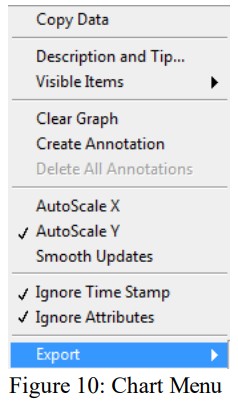 ဇယားဧရိယာပေါ်တွင် ညာဖက်နှိပ်ခြင်းဖြင့် သင်သည် ဇယားကို အလိုအလျောက် အတိုင်းအတာ (အလိုအလျောက် အတိုင်းအတာ Y) လုပ်နိုင်မည်ဖြစ်သည်။ Y-ဝင်ရိုး၏ စကေးအညွှန်းကို နှစ်ချက်နှိပ်ခြင်းဖြင့် ၎င်းကို overwrite လုပ်ခြင်းဖြင့် ဝင်ရိုးကို ကိုယ်တိုင်ပြန်လည်ချိန်ညှိနိုင်စေပါသည်။
ဇယားဧရိယာပေါ်တွင် ညာဖက်နှိပ်ခြင်းဖြင့် သင်သည် ဇယားကို အလိုအလျောက် အတိုင်းအတာ (အလိုအလျောက် အတိုင်းအတာ Y) လုပ်နိုင်မည်ဖြစ်သည်။ Y-ဝင်ရိုး၏ စကေးအညွှန်းကို နှစ်ချက်နှိပ်ခြင်းဖြင့် ၎င်းကို overwrite လုပ်ခြင်းဖြင့် ဝင်ရိုးကို ကိုယ်တိုင်ပြန်လည်ချိန်ညှိနိုင်စေပါသည်။
FFT (1/10 kHz) ၏ ကြိမ်နှုန်းအကွာအဝေးဖြင့် ပြင်ဆင်ထားသောကြောင့် ကြိမ်နှုန်းဝင်ရိုး (X) ကို ချဲ့ထွင်ရန် မလိုအပ်ပါ။ Y-axis ကို linear သို့မဟုတ် logarithmic စကေးဖြင့် ပြသနိုင်သည်။ ဇယားဒေတာကို ထုတ်ယူရန် အချိန်ဒိုမိန်းတိုင်းတာခြင်းများတွင်ကဲ့သို့ တူညီသောရွေးချယ်စရာများကို ရနိုင်သည် (အပိုင်း ၉ ကိုကြည့်ပါ)။
10 အတွက် အကွက်များ ထည့်သွင်းပါ။ amplitudes နှင့် 10 ကြိမ်နှုန်းများကို ဇယားမီနူးအောက်တွင် တည်ရှိပါသည်။ ဤနေရာတွင် သင်သည် ကြိမ်နှုန်းရပ်ဝန်းတွင် ထည့်သွင်းထားသည့် ကန့်သတ်လိုင်းတစ်ခုကို သတ်မှတ်နိုင်ပြီး ကန့်သတ်ချက်ကျော်လွန်သွားသည့်အခါ အချက်ပြနိုင်သည်။ ကန့်သတ်မျဉ်းသည် သင့်အား ရောင်စဉ်တန်းအစိတ်အပိုင်းများကို ရွေးချယ်စောင့်ကြည့်နိုင်စေပါသည်။
ဒါက Advan ဖြစ်နိုင်တယ်။tagတုန်ခါမှုကြိမ်နှုန်းများ ရောနှောထားသော အစိတ်အပိုင်းတစ်ခုအား စောင့်ကြည့်ရန်အတွက် eous။
ကူးပြောင်းမုဒ်အတွက်၊ အပိုင်း 4.2.5 နှင့် 4.2.6 တွင်ဖော်ပြထားသော ဆက်တင်များသည် သတိပေးကန့်သတ်ချက်နှင့် အချိန်ကြန့်ကြာမှုများ သက်ရောက်သည်။
ကြိမ်နှုန်း 10 ခုပါသော အတန်းတွင် သင် 1 Hz မှ 1000 သို့မဟုတ် 10000 Hz အကွာအဝေးအတွင်း အလိုရှိသော မည်သည့်တန်ဖိုးကိုမဆို ထည့်သွင်းနိုင်သည် (ရွေးချယ်ထားသည့် စစ်ထုတ်မှုအပိုင်းအပေါ်မူတည်၍)။ တစ်ခုတည်းသောအခြေအနေမှာ ကြိမ်နှုန်းများသည် ဘယ်မှညာသို့ တက်သွားခြင်းပင်ဖြစ်သည်။ ဟိ ampm/s² တွင် ကြိမ်နှုန်းအောက်တွင် ထည့်သွင်းထားသော litude သည် ဤအကြိမ်ရေအထိ နောက်နိမ့်အကြိမ်ရေ၏ ကန့်သတ်ချက်ဖြစ်သည်။ အခြေခံဘောင်ဘောင် 10 ခုထက်နည်းပါက သက်ဆိုင်ရာ အမြင့်ဆုံးကြိမ်နှုန်း 1000 သို့မဟုတ် 10000 Hz ကိုလည်း ထည့်သွင်းနိုင်သည်။ ampLitude ကန့်သတ်ချက်ကို ဘယ်ဘက်တွင် ထပ်လောင်းပါ။
ဤအခြေအနေတွင် အများဆုံးကြိမ်နှုန်း၏ ညာဘက်ရှိ တန်ဖိုးများကို လျစ်လျူရှုပါမည်။
ကန့်သတ်မျဉ်းကွေးကို ဇယားတွင် ပြနိုင်သည် သို့မဟုတ် ဝှက်ထားနိုင်သည်။ မည်သို့ပင်ဆိုစေကာမူ VS11/12 ကန့်သတ်စောင့်ကြည့်မှုသည် အမြဲတက်ကြွနေပါသည်။
သင်ကြားရေးလုပ်ဆောင်ချက်
VS11 တွင် နှိုးစက်ကန့်သတ်ချက်ကို ချိန်ညှိရန်အတွက် သင်ကြားပေးသည့် လုပ်ဆောင်ချက်တစ်ခု ရှိသည်။ ဤလုပ်ဆောင်ချက်အတွက် PC တစ်ခု မလိုအပ်ပါ။ သင်ကြားရေးဆိုင်ရာ လုပ်ဆောင်ချက်ကို အသုံးပြုရန်အတွက် တိုင်းတာမည့်အရာဝတ္ထုပေါ်တွင် တုန်ခါမှုခလုတ်ကို တပ်ဆင်ထားရမည်ဖြစ်ပြီး၊ အဆင်သင့်-စောင့်ကြည့်လုပ်ဆောင်နိုင်သည့် အခြေအနေတွင် ရှိနေသင့်သည်။
သင်ကြားရေးဆိုင်ရာ လုပ်ဆောင်ချက်ကို အသက်သွင်းရန်အတွက် “teach-in” ဟု တံဆိပ်တပ်ထားသော ဝက်အူအဖုံးကို ဖယ်ရှားပြီး ရှည်လျား၍ လျှပ်ကူးနိုင်သော အရာမဟုတ်သော အရာတစ်ခုနှင့် အောက်ရှိ ခလုတ်ကို ခေတ္တနှိပ်ပါ။ ဒီလိုလုပ်တဲ့အခါ Casing အပေါ် ထိခိုက်မှုမဖြစ်အောင် သတိထားပါ။
ရွေးချယ်ထားသော စောင့်ကြည့်ရေးမုဒ်အရ၊ တုန်ခါမှုခလုတ်သည် ရရှိနိုင်သည့်တန်ဖိုးများအပေါ် အခြေခံ၍ နှိုးစက်အဆင့်ကို ဆုံးဖြတ်ပေးမည်ဖြစ်သည်။
၎င်းသည် 4 နှင့် 40 စက္ကန့်အကြားကြာနိုင်ပြီး LED များသည်အလင်းမပြဘဲနေနိုင်သည်။ ထိုအတောအတွင်း အောက်ဖော်ပြပါ လုပ်ငန်းစဉ်များသည် တုန်ခါမှုခလုတ်တွင် အလုပ်လုပ်ပါမည်-
- RMS နှင့် အချိန်ဒိုမိန်းအတွင်း အထွတ်အထိပ်စောင့်ကြည့်ခြင်းတို့ဖြင့် ရွေးချယ်ထားသော စောင့်ကြည့်မှုပမာဏကို သတ်မှတ်စစ်ထုတ်မှုအပိုင်းအခြားဖြင့် စက္ကန့်အနည်းငယ်ကြာ တိုင်းတာသည်။ ရရှိလာသော RMS နှင့် အမြင့်ဆုံးတန်ဖိုးများကို သင်ကြားမှုဆိုင်ရာအချက် (စနစ်ထည့်သွင်းမှုအောက်တွင် ပရိုဂရမ်ထည့်သွင်းထားသည်) ဖြင့် မြှောက်ပြီး နှိုးစက်ကန့်သတ်ချက်အဖြစ် သိမ်းဆည်းထားသည်။ သတိပေးချက်ကန့်သတ်ချက်ကို 50% တွင်သတ်မှတ်ထားသည်။
သင်ကြားရေးဆိုင်ရာ လုပ်ဆောင်ချက်ကို အသက်မသွင်းမီ သင့်လျော်သော စစ်ထုတ်မှုအပိုင်းကို ရွေးချယ်ပါ။ - ကြိမ်နှုန်းဒိုမိန်းတွင် FFT စောင့်ကြည့်ခြင်းဖြင့် 10 kHz အထိ လှိုင်းနှုန်းကို တိုင်းတာပြီး ပျမ်းမျှအားဖြင့် စက္ကန့်အနည်းငယ်ကြာစေပြီး ရလဒ်များကို မှတ်တမ်းတင်ပါသည်။
နောက်ပိုင်းတွင် အကြီးဆုံးရောင်စဉ်တန်းမျဉ်းကို ဆုံးဖြတ်သည်။ ဤလိုင်းသည် 1kHz အောက်တွင်ရှိနေပါက၊ ခွဲခြမ်းစိတ်ဖြာမှုကို 1 kHz လှိုင်းအကျယ်ဖြင့် ထပ်ခါတလဲလဲ ပြုလုပ်ပါမည်။ ထို့နောက် ကြိမ်နှုန်းအကွာအဝေးကို 100 သို့မဟုတ် 1000 Hz အညီအမျှ ကျယ်ပြန့်သော ကြားကာလ ဆယ်ခုအဖြစ် ပိုင်းခြားပါမည်။ ဤအပိုင်းအခြားတစ်ခုစီအတွက်၊ ampအကြီးဆုံးရောင်စဉ်တန်းမျဉ်းပါရှိသော litude ကို သွန်သင်ချက်အချက်ဖြင့် မြှောက်ကာ ကန့်သတ်ချက်အဖြစ် သတ်မှတ်သည်။ အမြင့်ဆုံးသည် in – terval ၏အနားသတ်ပေါ်တွင် တည်ရှိနေပါက၊ လာမည့်ကြားကာလကိုလည်း ဤကန့်သတ်ချက်တွင် သတ်မှတ်မည်ဖြစ်သည်။
သတိပေးကန့်သတ်ချက်ကိုလည်း 50% တွင် သတ်မှတ်ထားသည်။
ဤနည်းဖြင့် နှိုးစက်ကန့်သတ်ချက်ကို အမှန်တကယ် အရှိန်နှင့် အလျင်ကို မသိဘဲ ဆုံးဖြတ်နိုင်သည်။ သင်ကြားရေးဆိုင်ရာအချက်သည် ခွင့်ပြုထားသော သည်းခံမှုကို ဆုံးဖြတ်သည်။
အာရုံစူးစိုက်မှု- သင်ကြားမှုလုပ်ငန်းစဉ်အတွင်း VS11 ကို မထိပါနှင့်။
လှည့်စက်များတွင် အမှတ်များ တိုင်းတာခြင်း။
8.1. အထွေထွေ
စက်၏ အခြေအနေကို စောင့်ကြည့်ရန်အတွက် သင့်လျော်သော တိုင်းတာမှုအမှတ်များကို ရွေးချယ်ခြင်းသည် အဆုံးအဖြတ်ဖြစ်သည်။ စက်စောင့်ကြည့်ခြင်းတွင် အတွေ့အကြုံရှိသော လေ့ကျင့်သင်ကြားထားသော ဝန်ထမ်းများကို ဖြစ်နိုင်သည့်အခါတိုင်း ခေါ်ယူသင့်ပါသည်။
စက်တုန်ခါမှုများကို ၎င်းတို့၏အရင်းအမြစ်နှင့် တတ်နိုင်သမျှ အနီးဆုံးတိုင်းတာရန် ယေဘုယျအားဖြင့် အကြံပြုလိုပါသည်။ ၎င်းသည် လွှဲပြောင်းထားသော အစိတ်အပိုင်းများကြောင့် အချက်ပြပုံပျက်မှုများကို အနည်းဆုံးအထိ တိုင်းတာရန် ကူညီပေးသည်။ သင့်လျော်သောတည်နေရာတိုင်းတာခြင်းအမှတ်များတွင် bearing အိုးများနှင့်ဂီယာဘောက်စ်များကဲ့သို့သောတင်းကျပ်သောအစိတ်အပိုင်းများပါဝင်သည်။
တုန်ခါမှုကို တိုင်းတာရန် မသင့်လျော်သော တိုင်းတာခြင်းအမှတ်တည်နေရာများသည် သတ္တုစာရွက်များ သို့မဟုတ် cladding ကဲ့သို့သော ပေါ့ပါးသော သို့မဟုတ် စက်ပိုင်းဆိုင်ရာ ပြောင်းလွယ်ပြင်လွယ်ရှိသော စက်အစိတ်အပိုင်းများဖြစ်သည်။
၈.၂။ သမုဒယ
VS11/12 စက်ပစ္စည်းများတွင် ပူးတွဲပါရှိရန်အတွက် M8 thread pin ပါရှိသော ခိုင်မာသော အလူမီနီယမ်ကာဗာ ရှိသည်။ စက်ပစ္စည်းများကို လက်ဖြင့်သာ ချိတ်ထားသင့်သည်။ ကျေးဇူးပြု၍ ကိရိယာများကို မသုံးပါနှင့်။
၈.၃။ ISO 8.3-10816 တွင် ပူးတွဲပါ အကြံပြုချက်များ
ISO 10816-1 စံနှုန်းသည် စက်တုန်ခါမှုများကို တိုင်းတာရန်အတွက် ဦးစားပေး တိုင်းတာသည့် တည်နေရာအမှတ်များအဖြစ် ထမ်းထားသော အိမ်များ သို့မဟုတ် ၎င်းတို့၏ အနီးပတ်ဝန်းကျင်ကို အကြံပြုထားသည် (ပုံ 11 မှ 14)။
စက်စောင့်ကြည့်ခြင်း၏ ရည်ရွယ်ချက်အတွက် ဒေါင်လိုက် သို့မဟုတ် အလျားလိုက် တိုင်းတာမှုများကို ဦးတည်ချက်တစ်ခုတည်းတွင်သာ တိုင်းတာရန် လုံလောက်ပါသည်။
အလျားလိုက် ရှပ်များနှင့် တောင့်တင်းသော အုတ်မြစ်ရှိသော စက်များတွင် တုန်ခါမှုသည် အကြီးဆုံးဖြစ်သည်။ amplitudes အလျားလိုက်ဖြစ်ပေါ်သည်။ လိုက်လျောညီထွေရှိသော အုတ်မြစ်များပေါ်တွင် ခိုင်မာသောဒေါင်လိုက် အစိတ်အပိုင်းများ ဖြစ်ပေါ်လာသည်။
လက်ခံစစ်ဆေးမှုများ၏ရည်ရွယ်ချက်အတွက်၊ တိုင်းတာခြင်းတန်ဖိုးများကို ဝက်ဝံ၏အလယ်ဗဟိုရှိ bearing တည်နေရာအားလုံးတွင် ဒေါင်လိုက်၊ အလျားလိုက်နှင့် axial သုံးခုစလုံးတွင် မှတ်တမ်းတင်ထားသင့်သည်။
အောက်ပါပုံများသည် exampသင့်လျော်သော တည်နေရာတိုင်းတာမှုအမှတ်များ les ။
ISO 13373-1 သည် စက်အမျိုးအစားအမျိုးမျိုးရှိ တည်နေရာအမှတ်များကို တိုင်းတာရန်အတွက် အကြံပြုချက်များပေးသည်။

စံကန့်သတ်ချက်ဖြင့် တုန်ခါမှုကို စောင့်ကြည့်ခြင်း။
တုန်ခါမှုကန့်သတ်ချက်တန်ဖိုးများကို စောင့်ကြည့်ခြင်းမှ စက်၏အခြေအနေနှင့်ပတ်သက်သည့် ထုတ်ပြန်ချက်များကို ရယူခြင်းသည် အတွေ့အကြုံအချို့ လိုအပ်ပါသည်။ ယခင်တိုင်းတာမှုရလဒ်များမှ တိကျသောတန်ဖိုးများကို မရရှိနိုင်ပါက၊ များစွာသောအခြေအနေများတွင် သင်သည် ISO 20816 စံသတ်မှတ်ချက်မိသားစု (ယခင် ISO 10816) ၏ အကြံပြုချက်များကို ကိုးကားနိုင်သည်။ စံသတ်မှတ်ချက်၏ ဤကဏ္ဍများတွင် စက်အမျိုးအစားအမျိုးမျိုးအတွက် တုန်ခါမှုပြင်းထန်မှုဇုန်ကန့်သတ်ချက်များကို သတ်မှတ်ပေးသည်။ လမ်းညွှန်ချက်များကို စက်၏အခြေအနေတစ်ခု၏ ကနဦးအကဲဖြတ်မှုအတွက် အသုံးပြုနိုင်သည်။ ဇုန်နယ်နိမိတ် လေးခုသည် တုန်ခါမှုပြင်းထန်မှုအရ စက်ကို အမျိုးအစားများအလိုက် ခွဲခြားသတ်မှတ်သည်-
A: အခြေအနေအသစ်
B- အကန့်အသတ်မရှိ စဉ်ဆက်မပြတ်လည်ပတ်မှုအတွက် ကောင်းမွန်သောအခြေအနေ
C- အခြေအနေမကောင်းခြင်း – ကန့်သတ်ထားသော လည်ပတ်မှုကိုသာ ခွင့်ပြုသည်။
D- အရေးပေါ်အခြေအနေ- စက်ပျက်စီးမှုအန္တရာယ်
ISO စံသတ်မှတ်ချက်၏ အထွေထွေဇုန်နယ်နိမိတ်၏ အပိုင်း 1 ၏ နောက်ဆက်တွဲတွင် စံသတ်မှတ်ချက်၏ အခြားအစိတ်အပိုင်းများတွင် သီးခြားခွဲမထားသော စက်များအတွက် ပေးထားသည်။ ဇယား 1- ISO 20816-1 အထိ တုန်ခါမှုပြင်းထန်မှုအတွက် ပုံမှန်ကန့်သတ်တန်ဖိုးများ
ဇယား 1- ISO 20816-1 အထိ တုန်ခါမှုပြင်းထန်မှုအတွက် ပုံမှန်ကန့်သတ်တန်ဖိုးများ
ISO စံနှုန်းသည် 15 kW အထိ ပါဝါအဆင့်သတ်မှတ်ထားသော လျှပ်စစ်မော်တာကဲ့သို့သော အသေးစားစက်များသည် အောက်ဇုန်နယ်နိမိတ်များအနီးတွင် ရှိနေတတ်ပြီး မော်တာကဲ့သို့သော ပြောင်းလွယ်ပြင်လွယ်အုတ်မြစ်ရှိသော စက်ကြီးများသည် အထက်ဇုန်ကန့်သတ်ချက်ပတ်လည်တွင် ရှိနေကြောင်း ဖော်ပြသည်။
ISO 3 ၏ အပိုင်း 20816 တွင် 15 kW bis 50 MW (2) ရှိသော စက်များတွင် တုန်ခါမှုပြင်းထန်မှုအတွက် ဇုန်နယ်နိမိတ်များကို သင်တွေ့ရပါမည်။ ဇယား 2- တုန်ခါမှုပြင်းထန်မှုကို ISO 20816-3 သို့ အမျိုးအစားခွဲခြားခြင်း။
ဇယား 2- တုန်ခါမှုပြင်းထန်မှုကို ISO 20816-3 သို့ အမျိုးအစားခွဲခြားခြင်း။
ISO 7 ၏ အပိုင်း 10816 သည် ရိုတိုဒိုင်းနမစ် ပန့်များ (ဇယား 3) နှင့် သက်ဆိုင်ပါသည်။ 
 ဇယား 3- ရိုတိုဒိုင်းနမစ်ပန့်များပေါ်တွင် တုန်ခါမှုပြင်းထန်မှုကို ISO 10816-7 သို့ အမျိုးအစားခွဲခြားခြင်း
ဇယား 3- ရိုတိုဒိုင်းနမစ်ပန့်များပေါ်တွင် တုန်ခါမှုပြင်းထန်မှုကို ISO 10816-7 သို့ အမျိုးအစားခွဲခြားခြင်း
PC Software ကိုထည့်သွင်းခြင်း။
ထို့နောက် VS11/12 ကို သင့် PC ရှိ USB အပေါက်သို့ ချိတ်ဆက်ပါ။ VS11 ဖြင့် သင်သည် Allen ဝက်အူလေးခုကို ပြန်ဖျက်ပြီး အဖုံးကို ဖယ်ရှားရန် လိုအပ်မည်ဖြစ်သည်။ ချိတ်ဆက်မှုကို မိုက်ခရို USB ကြိုးဖြင့် တည်ဆောက်ထားသည်။ VS12 ဖြင့် USB ကြိုးအမျိုးအစား VS12-USB ကို 8 pin socket သို့ ချိတ်ဆက်ထားသည်။
စက်ပစ္စည်းကို PC နှင့် ပထမဆုံးအကြိမ် ချိတ်ဆက်နေပါက windows သည် စက်ပစ္စည်းဒရိုက်ဗာကို တောင်းဆိုမည်ဖြစ်သည်။ ယာဉ်မောင်းအချက်အလက် file ကျွန်တော်တို့ရဲ့ ပေါ်မှာ တွေ့နိုင်ပါတယ်။ webဆိုက်- “MMF_VCP.zip”။
https://mmf.de/en/produkt/vs11.
ဇစ်ဖွင့်ပြီး အလုံပိတ်ကို သိမ်းဆည်းပါ။ fileသင့်ကွန်ပြူတာရှိ လမ်းညွှန်တစ်ခုသို့ Windows သည် စက်ဒရိုက်ဗာ၏တည်နေရာကို တောင်းဆိုသောအခါ၊ ဤလမ်းညွှန်ကို ထည့်သွင်းပါ။ စက်ပစ္စည်းဒရိုင်ဘာကို ဒစ်ဂျစ်တယ်စနစ်ဖြင့် လက်မှတ်ထိုးထားပြီး Windows XP၊ Vista၊ 7၊ 8 နှင့် 10 တွင် လုပ်ဆောင်သည်။
ကွန်ပျူတာသည် CDC မုဒ်တွင်အလုပ်လုပ်သော virtual COM port တစ်ခုကို ထည့်သွင်းလိမ့်မည်။ အာဗန်tagvirtual COM port ၏ e သည် အသုံးပြုရလွယ်ကူသော ASCII command များမှတစ်ဆင့် စက်ပစ္စည်းကို ထိန်းချုပ်နိုင်ခြင်းဖြစ်သည်။
သင်ဒရိုက်ဗာကိုထည့်သွင်းပြီးသည်နှင့် VS11/12 ကိုစနစ်ကဖော်ထုတ်လိမ့်မည်။
ဘောင်များသတ်မှတ်ခြင်းနှင့် တိုင်းတာခြင်းတွင် သင့်အား ကူညီရန်အတွက် PC software VS1x ကို အထက်ပါလင့်ခ်မှတစ်ဆင့် ပေးထားသည်။ ဇစ်ဖြည်လိုက်ပါ။ file vs1x.zip ကို သင့်ကွန်ပြူတာရှိ လမ်းညွှန်တစ်ခုထဲသို့ ထည့်ပြီး setup.exe ကို စတင်ပါ။ တပ်ဆင်မှုလမ်းညွှန်များကို လိုအပ်သလို ပြောင်းလဲနိုင်သည်။ ပရိုဂရမ်သည် Lab တစ်ခုဖြစ်သည်။View အပလီကေးရှင်းနှင့် ဤအကြောင်းကြောင့် Lab ၏ အစိတ်အပိုင်းများစွာကို ထည့်သွင်းသည်။View National Instruments မှ Run-Time ပတ်ဝန်းကျင်။
ထည့်သွင်းပြီးသည်နှင့်၊ ပရိုဂရမ် (ပုံ 3) သည် သင့်ကွန်ပျူတာ၏ စတင်မီနူးတွင် Metra Radebeul အောက်တွင် တည်ရှိသည်။
VS11/12 ကို အခြားသော Software များနှင့် ပေါင်းစပ်ခြင်း။
Metra မှပေးသောဆော့ဖ်ဝဲလ်သည် ဟောင်းတစ်ခုသာဖြစ်သည်။ampPC controlled parameterization နှင့် VS11/12 ဖြင့် တိုင်းတာခြင်း။ ဆော့ဖ်ဝဲလ်ကို Lab ဖြင့် ဒီဇိုင်းထုတ်ထားသည်။View ၂၁။
စက်ပစ္စည်းများကို အခြားဆော့ဖ်ဝဲလ်ပရောဂျက်များတွင် ပေါင်းစည်းရန်အတွက် Metra သည် ASCII ညွှန်ကြားချက်နှင့် ဓာတ်ခွဲခန်းကို ပံ့ပိုးပေးမည်ဖြစ်သည်။View ပရောဂျက်ဒေတာ၊ တောင်းဆိုချက်အရ။
Firmware Update
သင့် VS11/12 အတွက် ဆော့ဖ်ဝဲလ်အသစ် (Firmware) ရရှိနိုင်ပါက ၎င်းကို သင်ကိုယ်တိုင် ထိန်းချုပ်နိုင်ပါသည်။ ကျေးဇူးပြု၍ဖွင့်ပါ။ web နောက်ဆုံးထွက်ဗားရှင်းကို စစ်ဆေးရန် အောက်ပါလိပ်စာ
https://mmf.de/en/produkt/vs11.
Firmware သည် VS1x စက်များအားလုံးအတွက် တူညီပါသည်။
VS11/12 ကို USB ကြိုးမှတစ်ဆင့် PC သို့ချိတ်ဆက်ပြီး သင်၏တုန်ခါမှုခလုတ်၏ ထည့်သွင်းထားသော ဆော့ဖ်ဝဲဗားရှင်းကို စနစ်ထည့်သွင်းသည့် ပရိုဂရမ်တွင် စစ်ဆေးပါ (ပုံ 3)။ အပေါ်မှာပြထားတဲ့ ဗားရှင်းနံပါတ်ရှိရင် web စာမျက်နှာသည် firmware ကိုဒေါင်းလုဒ်လုပ်ရန် ပိုမိုမြင့်မားသင့်သည်။ fileဇစ်ဖြည်ပြီး မိမိနှစ်သက်ရာ ဖိုင်တွဲတစ်ခုတွင် သိမ်းဆည်းပါ။
အပေါ်ကနေလည်း install လုပ်ပါ။ web ပရိုဂရမ် “Firmware Updater” စာမျက်နှာကို ကြည့်ပါ။
စနစ်ထည့်သွင်းမှုပရိုဂရမ်ရှိ “ဖမ်ဝဲအပ်ဒိတ်” ခလုတ်ကိုနှိပ်ခြင်းဖြင့် အပ်ဒိတ်အတွက် တုန်ခါမှုခလုတ်ကို ပြင်ဆင်ပါ။ Firmware အဟောင်းကို ယခု ဖျက်ပစ်မည် (ပုံ 15)။  “Firmware Updater” ကိုစတင်ပါ၊ စက်ပစ္စည်းအမျိုးအစား “VS1x” ကိုရွေးချယ်ပြီး USB ချိတ်ဆက်မှုအတွက် အသုံးပြုသည့် virtual COM ပေါက်ကို ရွေးချယ်ပါ။
“Firmware Updater” ကိုစတင်ပါ၊ စက်ပစ္စည်းအမျိုးအစား “VS1x” ကိုရွေးချယ်ပြီး USB ချိတ်ဆက်မှုအတွက် အသုံးပြုသည့် virtual COM ပေါက်ကို ရွေးချယ်ပါ။  “Load” ခလုတ်ကို နှိပ်ပြီး ဒေါင်းလုဒ်လုပ်ထားသော Firmware ၏ လမ်းညွှန်ကို ထည့်သွင်းပါ။ file vs1x.hex။ ထို့နောက် အပ်ဒိတ်လုပ်ငန်းစဉ်ကို စတင်ရန် “Send” ကိုနှိပ်ပါ။ တိုးတက်မှုကို ဘားဂရပ်ဖြင့် ညွှန်ပြပါမည်။ အပ်ဒိတ်အောင်မြင်ပြီးနောက် တုန်ခါမှုခလုတ်သည် ပြန်လည်စတင်မည်ဖြစ်ပြီး “Firmware Updater” ကို ပိတ်ပါမည်။
“Load” ခလုတ်ကို နှိပ်ပြီး ဒေါင်းလုဒ်လုပ်ထားသော Firmware ၏ လမ်းညွှန်ကို ထည့်သွင်းပါ။ file vs1x.hex။ ထို့နောက် အပ်ဒိတ်လုပ်ငန်းစဉ်ကို စတင်ရန် “Send” ကိုနှိပ်ပါ။ တိုးတက်မှုကို ဘားဂရပ်ဖြင့် ညွှန်ပြပါမည်။ အပ်ဒိတ်အောင်မြင်ပြီးနောက် တုန်ခါမှုခလုတ်သည် ပြန်လည်စတင်မည်ဖြစ်ပြီး “Firmware Updater” ကို ပိတ်ပါမည်။
ကျေးဇူးပြု၍ အပ်ဒိတ်လုပ်ငန်းစဉ်ကို မနှောင့်ယှက်ပါနှင့်။ အပ်ဒိတ်အမှားများပြီးနောက် သင်သည် “Firmware Updater” ကို ပြန်လည်စတင်နိုင်ပါသည်။
နည်းပညာဆိုင်ရာဒေတာ
| အာရုံခံကိရိယာ | Piezoelectric accelerometer၊ တပ်ဆင်ထားသည်။ |
| စောင့်ကြည့်ရေးမုဒ်များ | Real RMS နှင့် Peak ကြိမ်နှုန်းခွဲခြမ်းစိတ်ဖြာ |
| အတိုင်းအတာများကို တိုင်းတာခြင်း။ | |
| အရှိန် | 0.01 – 1000 m/s² |
| အလျင် | ကြိမ်နှုန်းအပေါ် မူတည် |
| Sampနှုန်း | 2892 Spl/s (RMS/အလျင်နှင့် 1 kHz FFT) 28370 Spl/s (RMS/peak of acceleraion နှင့် 10 kHz FFT) |
| ပြန်လည်ဆန်းသစ်မှုနှုန်း | 1.4 စက္ကန့် (RMS/အလျင်၏ အမြင့်ဆုံး) 1.0 s (RMS/အရှိန်အတက်အကျနှင့် FFT) |
| အရှိန်မြှင့် စစ်ထုတ်မှုများ | 0.1-100; 0.1-200; 0.1-500; 0.1-1000; 0.1-2000; 0.1-5000; 0.1- 10000; 2-100; 2-200; 2-500; 2-1000; 2-2000; 2-5000; ၂- 10000; 5-100; 5-200; 5-500: 5-1000; 5-2000; 5-5000; ၅- 10000; 10-100; 10-200; 10-500; 10-1000; 10-2000; 10-5000; 10-10000; 20-100; 20-200; 20-500; 20-1000; 20-2000; 20- 5000; 20-10000; 50-200; 50-500; 50-1000; 50-2000; 50-5000; 50-10000; 100-500; 100-1000; 100-2000; 100-5000; 100- 10000; 200-1000; 200-2000; 200-5000; 200-10000; 500-2000; 500-5000; 500-10000; 1000-5000; 1000-10000 Hz |
| အလျင်စစ်ထုတ်မှုများ | 2-1000; 5-1000; 10-1000 Hz |
| ကြိမ်နှုန်းခွဲခြမ်းစိတ်ဖြာခြင်း။ | 360 လိုင်း FFT; အရှိန်အဟုန်၏အထွတ်အထိပ် ကြိမ်နှုန်းအပိုင်းအခြားများ- 5-1000၊ 50-10000 Hz; ပြတင်းပေါက်- ဟန်း |
| သင်ကြားရေးလုပ်ဆောင်ချက် (VS11) | နှိုးစက်တံခါးပေါက်တွင်၊ ဘူးအတွင်းရှိ ခလုတ်မှတစ်ဆင့် သင်ကြားပေးခြင်း။ |
| Relay Output | casing အတွင်းရှိ screw terminals (VS11) သို့မဟုတ် 8 pin ချိတ်ဆက်ကိရိယာ Binder 711 (VS12) မှတဆင့် PhotoMOS relay; SPST; 60 V / 0.5 A (AC/DC); အထီးကျန် မုဒ်ပြောင်းရန် (no/nc) နှင့် အချိန်ကို အစီအစဉ်ဆွဲထားပါ။ |
| နှိုးစက်နှောင့်နှေးခြင်း။ | 0 – 99 စက္ကန့် |
| နှိုးစက် ကိုင်ထားချိန် | 0 – 9 စက္ကန့် |
| အဆင့်အတန်းညွှန်းကိန်းများ | 4 LEDs; အစိမ်းရောင်- OK; အနီရောင်/အစိမ်း-သတိပေးချက်။ အနီရောင်- နှိုးစက် |
| USB မျက်နှာပြင် | USB 2.0၊ မြန်နှုန်းအပြည့်၊ CDC မုဒ်၊ VS11- ဘူးအတွင်းရှိ micro USB ပေါက်မှတဆင့် VS12- ကြိုး VM8x-USB ပါသော 711-in socket Binder 2 မှတဆင့် |
| လျှပ်စစ်ဓာတ်အားထုတ်ပေးသောကိရိယာ | VS11- 5 မှ 30 V DC / < 100 mA သို့မဟုတ် USB VS12- 5 မှ 12 V DC / < 100 mA သို့မဟုတ် USB |
| လည်ပတ်အပူချိန် | -40 မှ 80°C |
| ကာကွယ်မှုအဆင့် | IP67 |
| အတိုင်းအတာ၊ Ø xh (အချိတ်အဆက်မပါဘဲ) |
50 မီလီမီတာ x 52 မီလီမီတာ (VS11); ၅၀ မီလီမီတာ x ၃၆ မီလီမီတာ (VS50) |
| အလေးချိန် | 160 ဂရမ် (VS11); 125 ဂရမ် (VS12) |
ကန့်သတ်အာမခံ
Metra အာမခံသည် 24 လတာကာလဖြစ်သည်။
၎င်း၏ထုတ်ကုန်များသည် ပစ္စည်း သို့မဟုတ် လက်ရာတွင် ချို့ယွင်းချက်ကင်းရှင်းပြီး တင်ပို့သည့်အချိန်တွင် လက်ရှိသတ်မှတ်ချက်များနှင့် ကိုက်ညီမှုရှိစေရမည်။
အာမခံကာလသည် ငွေတောင်းခံလွှာထုတ်သည့်နေ့မှ စတင်သည်။
ဖောက်သည်သည် သက်သေအဖြစ် ရက်စွဲပါ အရောင်းစာရင်းကို ပေးဆောင်ရပါမည်။
အာမခံကာလ 24 လအကြာတွင်ကုန်ဆုံးသည်။
ပြုပြင်မှုများသည် အာမခံကာလကို သက်တမ်းမတိုးပါ။
ဤကန့်သတ်အာမခံသည် ညွှန်ကြားချက်လက်စွဲအတိုင်း ပုံမှန်အသုံးပြုခြင်းကြောင့် ဖြစ်ပေါ်လာသည့် ချို့ယွင်းချက်များကိုသာ အကျုံးဝင်ပါသည်။
ဤအာမခံအောက်တွင် Metra ၏တာဝန်သည် ထုတ်ကုန်၏သတ်မှတ်ချက်များအပြင်ဘက်တွင် မလျော်ကန်သော သို့မဟုတ် မလုံလောက်သော ပြုပြင်ထိန်းသိမ်းမှု သို့မဟုတ် ပြုပြင်မွမ်းမံခြင်းနှင့် လုပ်ဆောင်ချက်များနှင့် သက်ဆိုင်ခြင်းမရှိပါ။
Metra သို့ ပို့ဆောင်မှုကို ဝယ်ယူသူမှ ပေးချေမည်ဖြစ်သည်။
ပြုပြင်ထားသော သို့မဟုတ် အစားထိုးထားသော ထုတ်ကုန်ကို Metra ၏ကုန်ကျစရိတ်ဖြင့် ပြန်လည်ပေးပို့ပါမည်။
ညီညွတ်မှုကြေငြာစာတမ်း
EMC ညွှန်ကြားချက် 2014/30/EC နှင့်
UK Electromagnetic Compatibility Regulations 2016
ထုတ်ကုန်- တုန်ခါမှုခလုတ်များ
အမျိုးအစား- VS11 နှင့် VS12
အထက်ဖော်ပြပါ ထုတ်ကုန်သည် အောက်ဖော်ပြပါ စံချိန်စံညွှန်းများနှင့်အညီ လိုအပ်ချက်များနှင့် ကိုက်ညီကြောင်း ဤနေရာတွင် အသိအမှတ်ပြုပါသည်။
DIN / BS EN 61326-1: 2013
DIN / BS EN 61010-1: 2011
DIN 45669-1: 2010
ဤကြေငြာချက်အတွက် ထုတ်လုပ်သူတွင် တာဝန်ရှိပါသည်။
Radebeul eK ရှိ Metra Mess- und Frequenztechnik
Meißner Str. 58, D-01445 Radebeul က ကြေညာသည်။

မိုက်ကယ် Weber
Radebeul၊ နိုဝင်ဘာ ၂၁၊ ၂၀၂၂
 ROGA တူရိယာ Im Hasenacker 56
ROGA တူရိယာ Im Hasenacker 56
56412 Nentershausen
Tel. +49 (0) 6485 – 88 15 803 Fax +49 (0) 6485 – 88 18 373
အီးမေးလ်- info@roga-instruments.com အင်တာနက်- https://roga-instruments.com
စာရွက်စာတမ်းများ / အရင်းအမြစ်များ
 |
ROGA တူရိယာ VS11 တုန်ခါမှုခလုတ် အာရုံခံကိရိယာ [pdf] ညွှန်ကြားချက်လက်စွဲ VS11၊ VS12၊ VS11 Vibration Switch Sensor၊ VS11၊ Vibration Switch Sensor၊ Switch Sensor၊ Sensor |